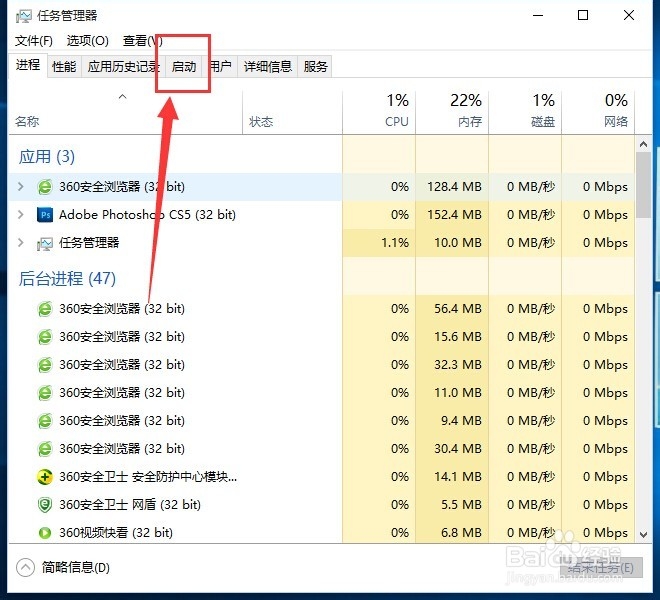1、先来分享第一种常规的办法(win7方法):点击左下角,找到并点击“运行”,输入命令:msconfig,然后确定。

2、在系统配置里面,依次找到并点击:“启动“—“打开任务管理器”。
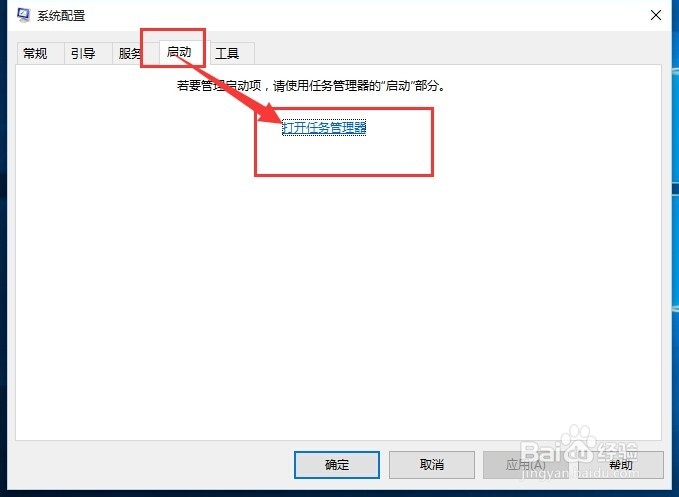
3、点击之后,就会发现,和我们的win7版本是一样的了,在“启动”下面,有电脑开机启动的各种程序列表。
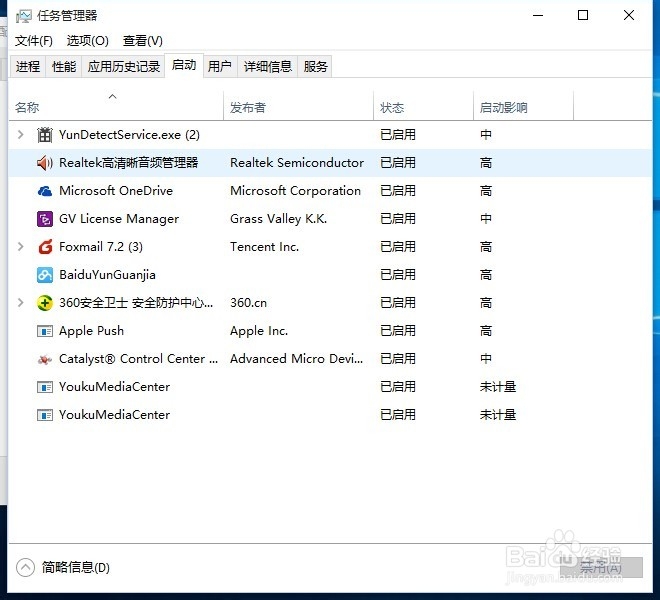
4、要想禁用某个开机启动项的话,只需右键点击,选择“禁用”即可,也可以选中程序后,点击右下角的“禁用”。
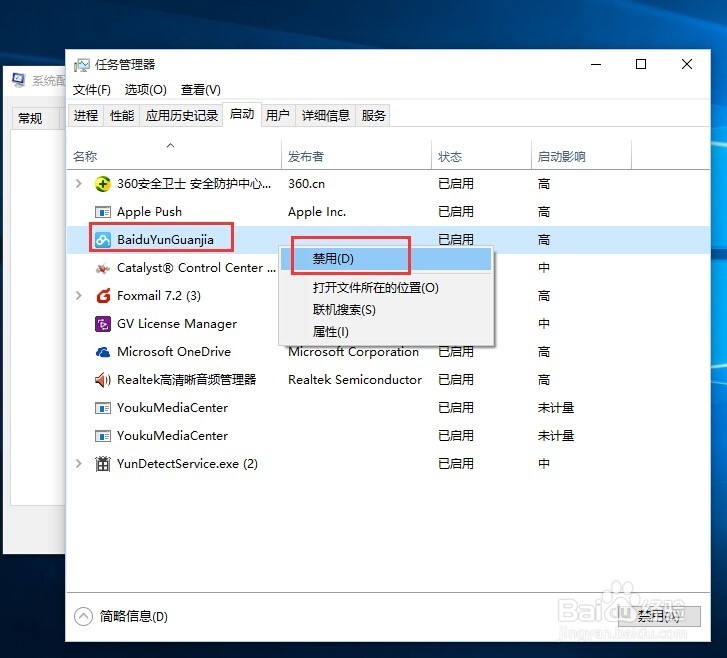

5、第二种开机启动项的打开方式是:win7里面经常用到的ctrl+alt+del单个组合键,同时按下之后,会出现相关页面,在页面上我们点击:任务管理器。
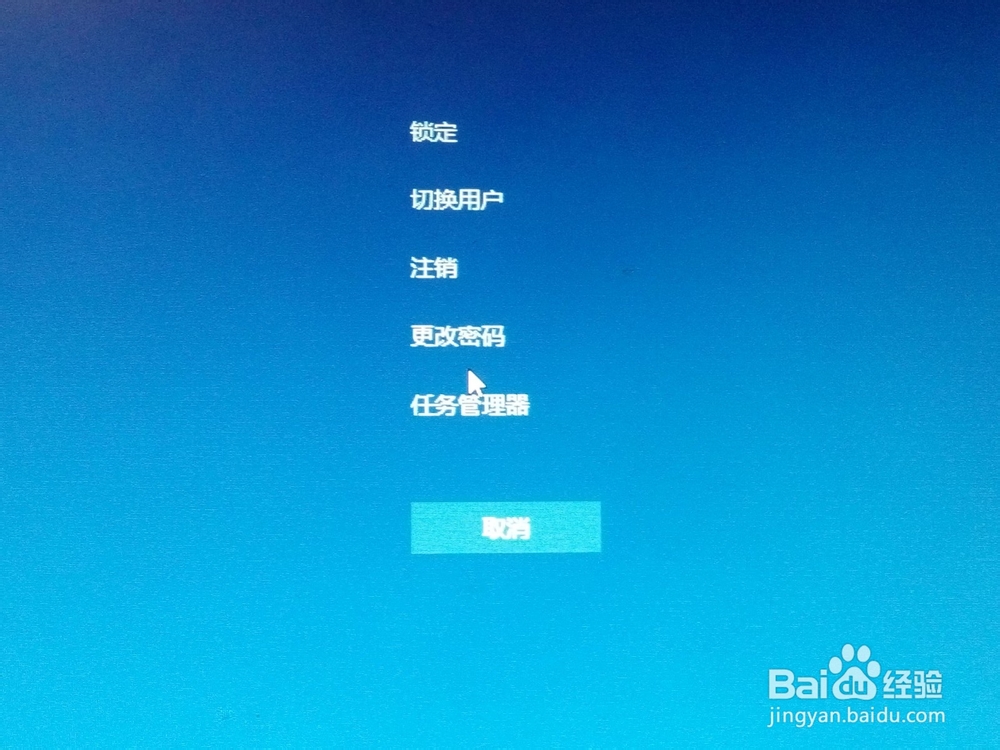
6、在打开的任务管理器页面,默认的是“进程”,我们选择点击“启动”即可切换到第三步骤,接着操作即可。